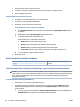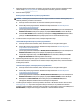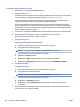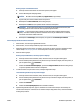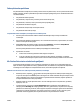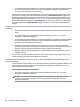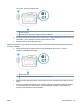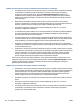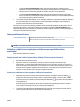User Guide
Drukas galviņas automātiska tīrīšana
a. Ievietojiet ievades teknē Letter vai A4 formāta parastu, baltu papīru.
b. Atveriet HP Utility (HP utilītprogramma).
PIEZĪME. HP utilīta atrodas mapē HP (mape Applications (Programmas)).
c. Loga kreisās puses ierīču sarakstā atlasiet savu printeri.
d. Noklikšķiniet uz Clean Printheads (Tīrīt drukas galviņas).
e. Noklikšķiniet uz Clean (Tīrīt) un izpildiet ekrānā redzamos norādījumus.
UZMANĪBU! Tīriet drukas galviņu tikai tad, ja nepieciešams. Nevajadzīgi tīrot kasetnes, tiek
nelietderīgi iztērēta tinte un saīsinās drukas galviņas kalpošanas laiks.
PIEZĪME. Ja pēc tīrīšanas drukas kvalitāte joprojām šķiet slikta, mēģiniet izlīdzināt drukas
galviņu. Ja drukas kvalitātes problēmas neizdodas novērst arī pēc izlīdzināšanas un tīrīšanas,
sazinieties ar HP klientu atbalsta dienestu.
f. Noklikšķiniet uz All Settings (Visi iestatījumi), lai atgrieztos rūtī Informācija un atbalsts.
Printera displeja drukas kvalitātes uzlabošana
1. Pārliecinieties, vai izmantojat oriģinālās HP kasetnes.
2. Pārliecinieties, vai esat atlasījis atbilstošo papīra veidu un drukas kvalitāti.
3. Pārbaudiet aptuveno tintes līmeni, lai noteiktu, vai kasetnēs nav palicis maz tintes. Papildinformāciju
skatiet nodaļā Tintes līmeņa pārbaude. Ja kasetnēs palicis maz tintes, apsveriet to nomaiņu.
4. Izlīdziniet drukas galviņu.
Drukas galviņu izlīdzināšana, izmantojot printera displeju
a. Ievietojiet ievades teknē vienkāršu, baltu, nelietotu Letter, A4 vai Legal formāta papīru.
b. Printera vadības panelī pieskarieties vai pārvelciet uz leju cilni ekrāna augšā, lai atvērtu paneli, un
pēc tam pieskarieties ( Iestatīšana ).
c. Pieskarieties Printera tehniskā apkope , pieskarieties Align Printhead (Izlīdzināt drukas galviņu)
un pēc tam izpildiet ekrānā redzamos norādījumus.
5. Ja drukas kasetnēs nav palicis maz tintes, izdrukājiet diagnostikas lapu.
Lai drukātu diagnostikas lapu no printera displeja
a. Ievietojiet ievades teknē vienkāršu, baltu, nelietotu Letter, A4 vai Legal formāta papīru.
b. Printera vadības panelī pieskarieties vai pārvelciet uz leju cilni ekrāna augšā, lai atvērtu paneli, un
pēc tam pieskarieties ( Iestatīšana ).
c. Pieskarieties Pārskati .
d. Pieskarieties Print Quality Report (Drukas kvalitātes atskaite).
6. Apskatiet diagnostikas lapā zilās, purpura, dzeltenās un melnās krāsas lodziņus. Ja krāsainajos un
melnās krāsas lodziņos ir redzamas svītras vai dažos lodziņos daļēji trūkst tintes, veiciet automātisku
drukas galviņu tīrīšanu.
LVWW Drukāšanas problēmas 131